Виртуальная реальность (VR) стремительно меняет ландшафт цифровых развлечений, открывая перед пользователями двери в захватывающие виртуальные миры. Среди множества платформ, предлагающих VR-опыт, SteamVR от компании Valve выделяется своей универсальностью и обширной библиотекой контента. В этой статье мы подробно рассмотрим все аспекты использования SteamVR: от выбора совместимого оборудования до поиска и запуска игр.
Как создавалась платформа и в чем она лучше конкурентов?
Steam, изначально созданный как платформа цифровой дистрибуции игр, за годы своего существования превратился в настоящий феномен игровой индустрии. Когда на горизонте появились первые коммерчески успешные VR-устройства, было логично, что Valve, компания-разработчик Steam, обратит на них внимание.
В 2014 году Valve анонсировала SteamVR - расширение платформы Steam, предназначенное специально для поддержки устройств виртуальной реальности. Изначально SteamVR разрабатывался в тесном сотрудничестве с HTC для их шлема Vive, но вскоре стал поддерживать и другие VR-устройства.
Ключевое преимущество SteamVR заключается в его открытости. В отличие от некоторых конкурентов, которые ограничивают использование своих VR-платформ определенными устройствами, Valve придерживается философии аппаратной нейтральности. Это означает, что пользователи могут выбирать VR-оборудование по своему вкусу и бюджету, не беспокоясь о совместимости с богатой библиотекой Steam.
C чем она совместима?
SteamVR поддерживает широкий спектр VR-оборудования, что делает его универсальным выбором для энтузиастов виртуальной реальности. Вот подробный список совместимых устройств:
Valve Index
Флагманское устройство от создателей SteamVR, отличающееся высоким разрешением дисплеев, широким полем зрения и инновационными контроллерами с полным отслеживанием пальцев.

HTC Vive, Vive Pro, Vive Pro 2 и Vive Cosmos
Линейка устройств от HTC, разработанных в сотрудничестве с Valve. Отличаются высоким качеством и надежностью.

Oculus Rift, Rift S и Quest (с Oculus Link)
Несмотря на принадлежность к экосистеме Facebook (ныне Meta), эти устройства отлично работают с SteamVR, предоставляя пользователям доступ к обширной библиотеке игр.

Windows Mixed Reality
Устройства от различных производителей (Acer, HP, Lenovo, Samsung), работающие на платформе Microsoft. SteamVR поддерживает их через специальный плагин.

Pimax
Устройства с очень широким полем зрения, ориентированные на энтузиастов VR, которые ищут максимальное погружение.

XTAL
Профессиональные VR-гарнитуры с высоким разрешением, также поддерживаемые SteamVR.

Важно отметить, что список поддерживаемых устройств постоянно расширяется. Перед покупкой VR-шлема рекомендуется проверить его совместимость с SteamVR на официальном сайте Steam или форумах сообщества.
Как установить и настроить VR?
Процесс установки SteamVR достаточно прост, но требует внимательности. Вот подробная пошаговая инструкция:
Установка клиента Steam
- Если у вас еще нет клиента Steam, скачайте его с официального сайта (steampowered.com).
- Запустите установщик и следуйте инструкциям на экране.
- После установки создайте аккаунт Steam или войдите в существующий.

Установка SteamVR:
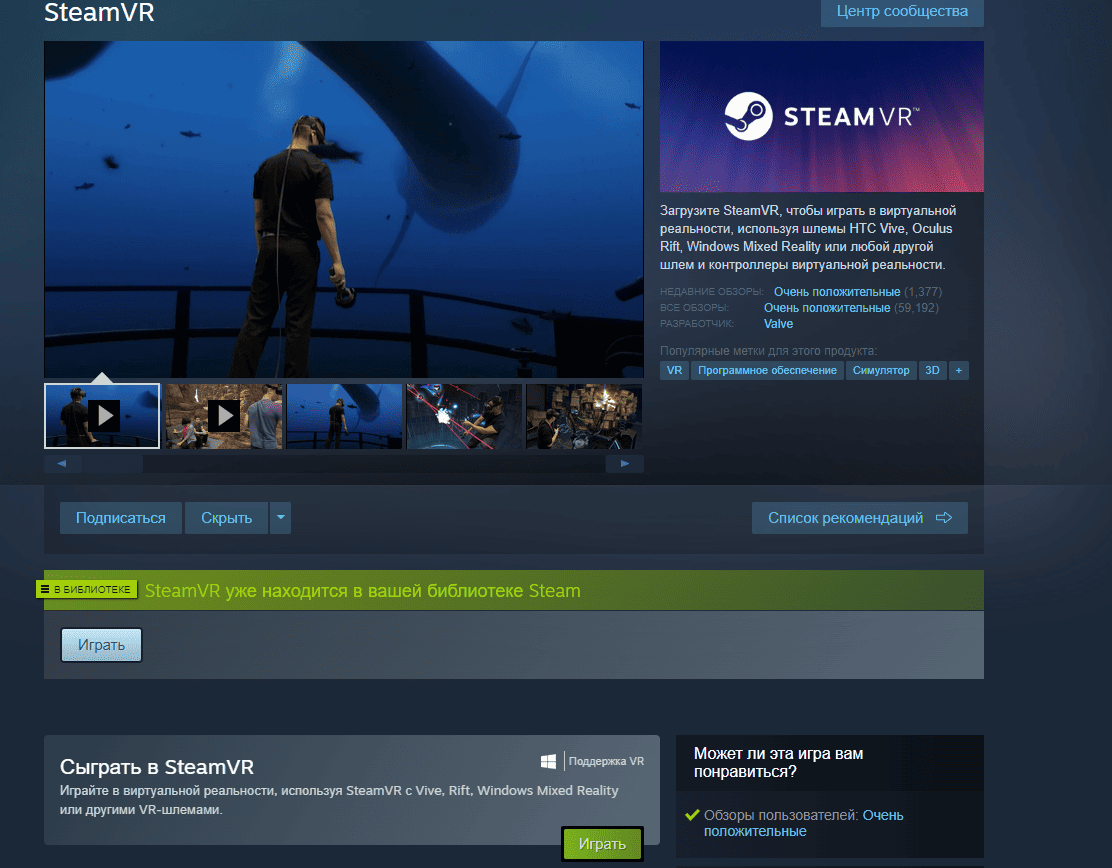
- Откройте клиент Steam.
- В верхнем меню выберите "Библиотека" > "Инструменты".
- Найдите в списке "SteamVR" и нажмите "Установить".
- Дождитесь завершения загрузки и установки.
Подключение VR-устройства:
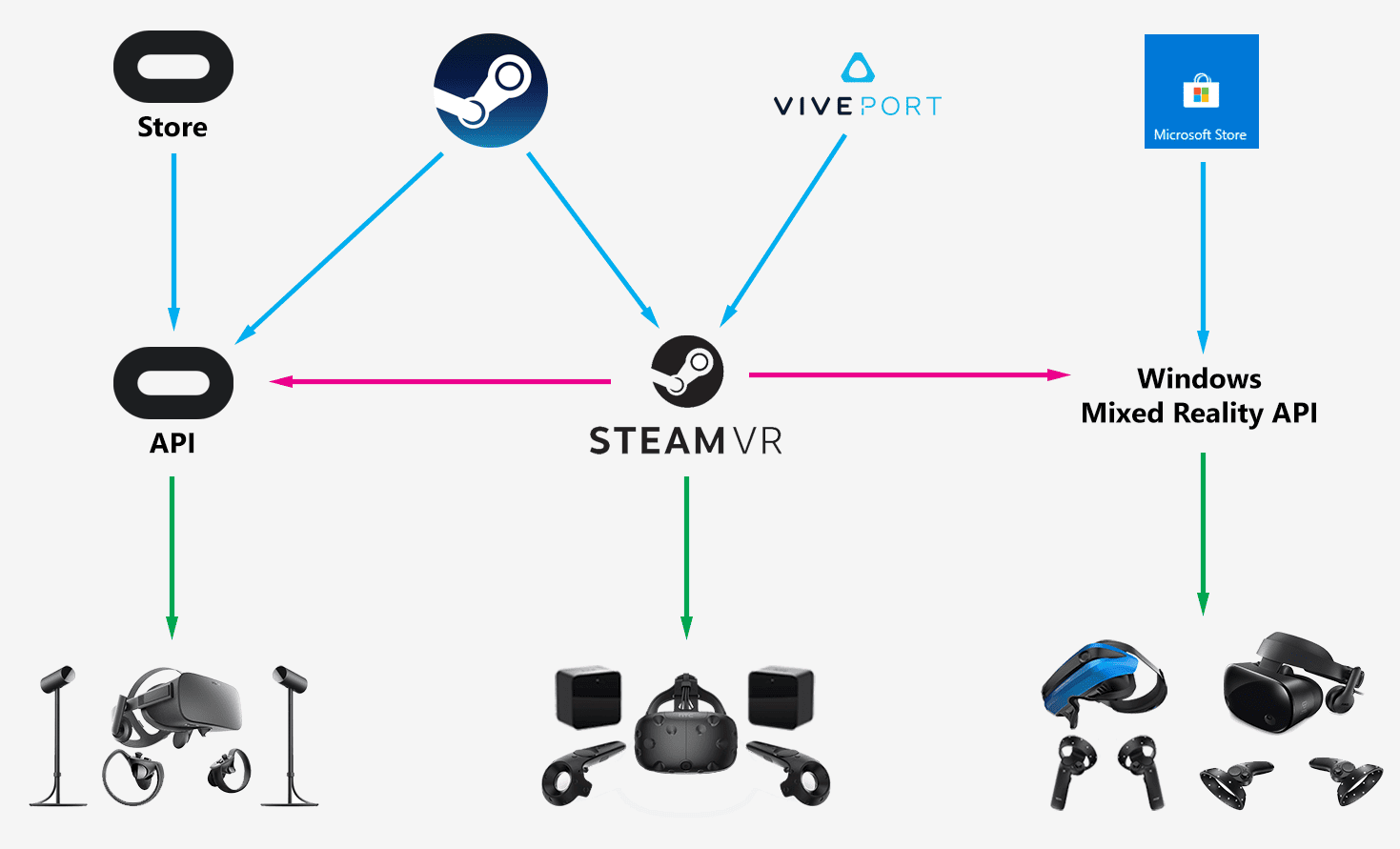
- Распакуйте VR-гарнитуру и контроллеры
- Подключите кабели питания и данных к соответствующим портам компьютера
- Установите базовые станции (если применимо) в противоположных углах комнаты
- Загрузите и установите официальное программное обеспечение для вашего VR-устройства
Запуск SteamVR
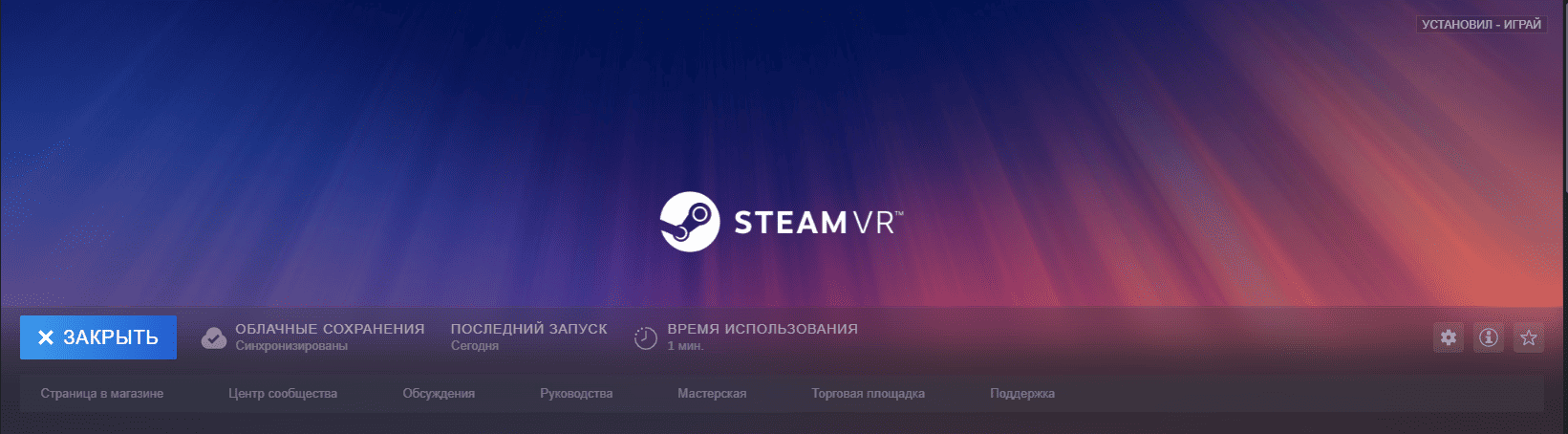
- Откройте клиент Steam
- Найдите кнопку VR в правом верхнем углу интерфейса
- Нажмите на кнопку для запуска SteamVR
- Если кнопка отсутствует, найдите SteamVR в разделе "Инструменты" библиотеки Steam
Первоначальная настройка
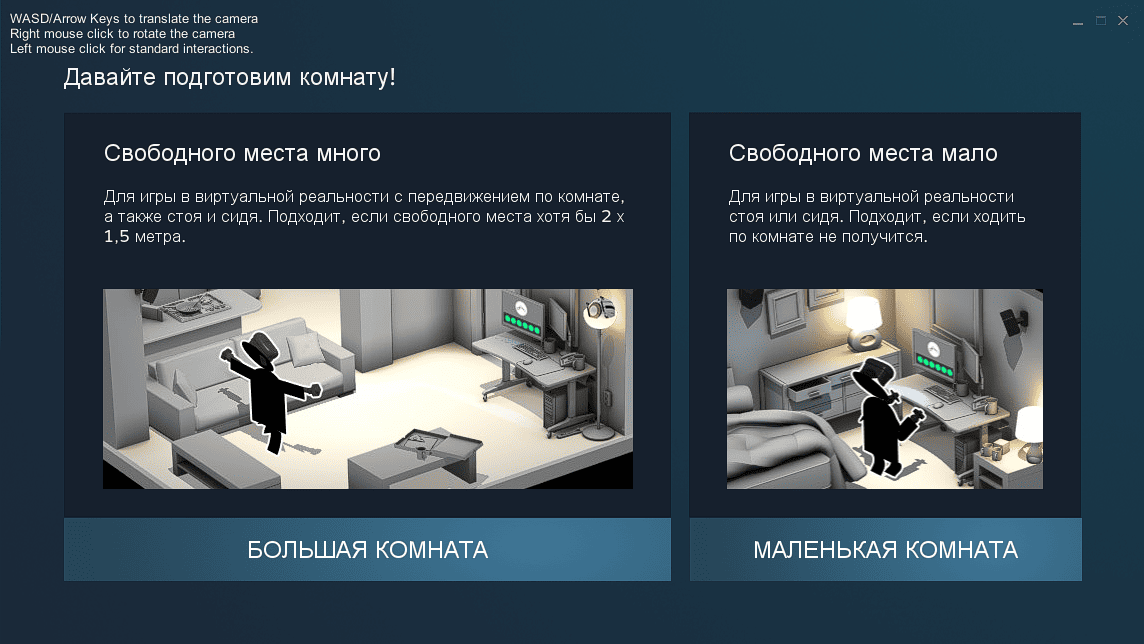
- Следуйте инструкциям на экране для создания игровой зоны
- Используйте контроллер для обозначения границ безопасного пространства
- Убедитесь, что в игровой зоне нет препятствий или хрупких предметов
- При необходимости, настройте высоту пользователя и расстояние между глазами
Калибровка контроллеров
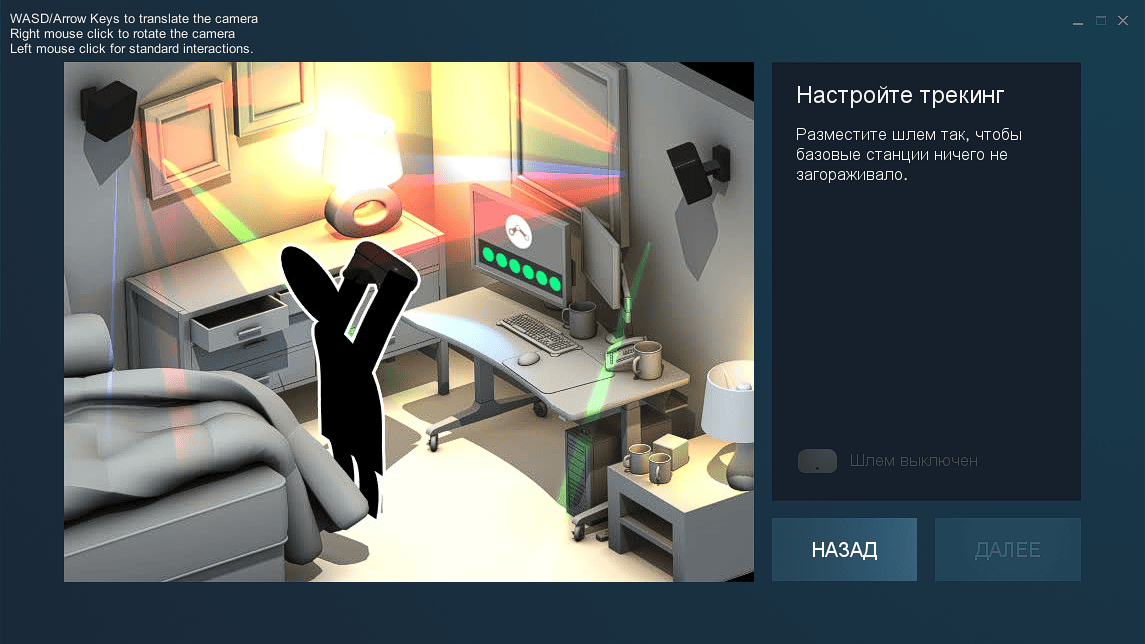
- Включите контроллеры и дождитесь их обнаружения системой
- Следуйте инструкциям на экране для калибровки каждого контроллера
- Выполните предложенные движения для точного определения положения контроллеров
- Повторите процесс, если система сообщает о неточностях
Настройка параметров
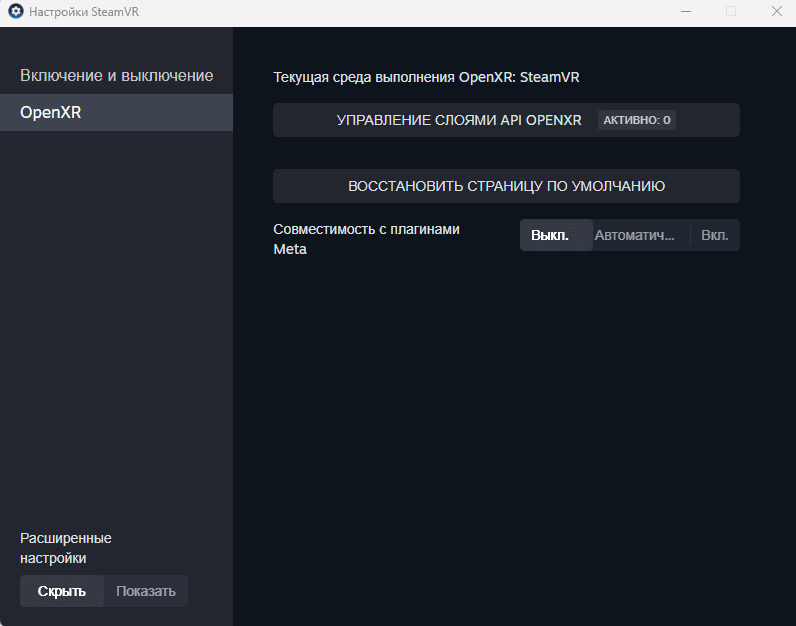
- Откройте меню настроек SteamVR
- Настройте разрешение дисплея в соответствии с возможностями вашего ПК
- Установите комфортную для вас частоту обновления
- Отрегулируйте уровень сглаживания для баланса качества и производительности
- Настройте другие параметры, такие как границы игровой зоны и наложение
- Протестируйте различные настройки для оптимального VR-опыта
Важно отметить, что для некоторых VR-устройств, таких как Oculus Rift или Windows Mixed Reality, может потребоваться установка дополнительного программного обеспечения от производителя. Например, для Oculus необходимо установить Oculus Home, а для WMR - портал смешанной реальности Windows.
Как проверить и устранить неполадки?
После установки SteamVR и подключения VR-устройства важно убедиться, что все работает корректно:
Проверка статуса устройств:
- Откройте окно статуса SteamVR.
- Убедитесь, что шлем, контроллеры и базовые станции (если применимо) отображаются как подключенные и активные.
Решение проблем с подключением:
- Если какие-то компоненты не определяются, попробуйте переподключить их.
- Проверьте, все ли кабели надежно подсоединены.
- Перезапустите SteamVR и, при необходимости, перезагрузите компьютер.
Обновление драйверов:
- Убедитесь, что у вас установлены последние драйверы для видеокарты.
- Проверьте наличие обновлений для вашего VR-устройства в SteamVR или в программном обеспечении производителя.
Проверка совместимости:
- Убедитесь, что ваш компьютер соответствует минимальным системным требованиям для VR.
- Запустите встроенный в Steam тест производительности VR для оценки готовности вашей системы.
Калибровка игровой зоны:
- Если возникают проблемы с отслеживанием движений, попробуйте перенастроить игровую зону.
- Убедитесь, что в зоне отслеживания нет отражающих поверхностей или источников яркого света, которые могут мешать работе сенсоров.
Проверка настроек:
- Если изображение в шлеме кажется размытым или некомфортным, проверьте настройки разрешения и частоты обновления в SteamVR.
- Настройте межзрачковое расстояние (IPD) в вашем VR-шлеме для оптимального качества изображения.
Если проблемы постоянный, обратитесь к официальной документации SteamVR или форумам сообщества. Valve также предоставляет подробные руководства по устранению неполадок на своем сайте поддержки.
Как управлять в играх в VR?
SteamVR предлагает различные способы взаимодействия с виртуальной реальностью, адаптированные под разные типы игр и приложений:
VR-контроллеры

- Основной способ взаимодействия в большинстве VR-игр.
- Обеспечивают точное отслеживание движений рук и пальцев.
- Имеют кнопки, триггеры и сенсорные панели для разнообразных действий.
Клавиатура и мышь

- Используются в некоторых VR-приложениях, особенно в симуляторах.
- Могут быть полезны для ввода текста или навигации по меню.
Геймпады

- Совместимы с определенными VR-играми, особенно с портированными с консолей.
- Удобны для игр, где не требуется точное отслеживание движений рук.
Специализированные контроллеры

- Рули, джойстики, штурвалы для симуляторов вождения или полетов.
- HOTAS (Hands-On Throttle-And-Stick) системы для космических и авиасимуляторов.
Трекеры движения тела
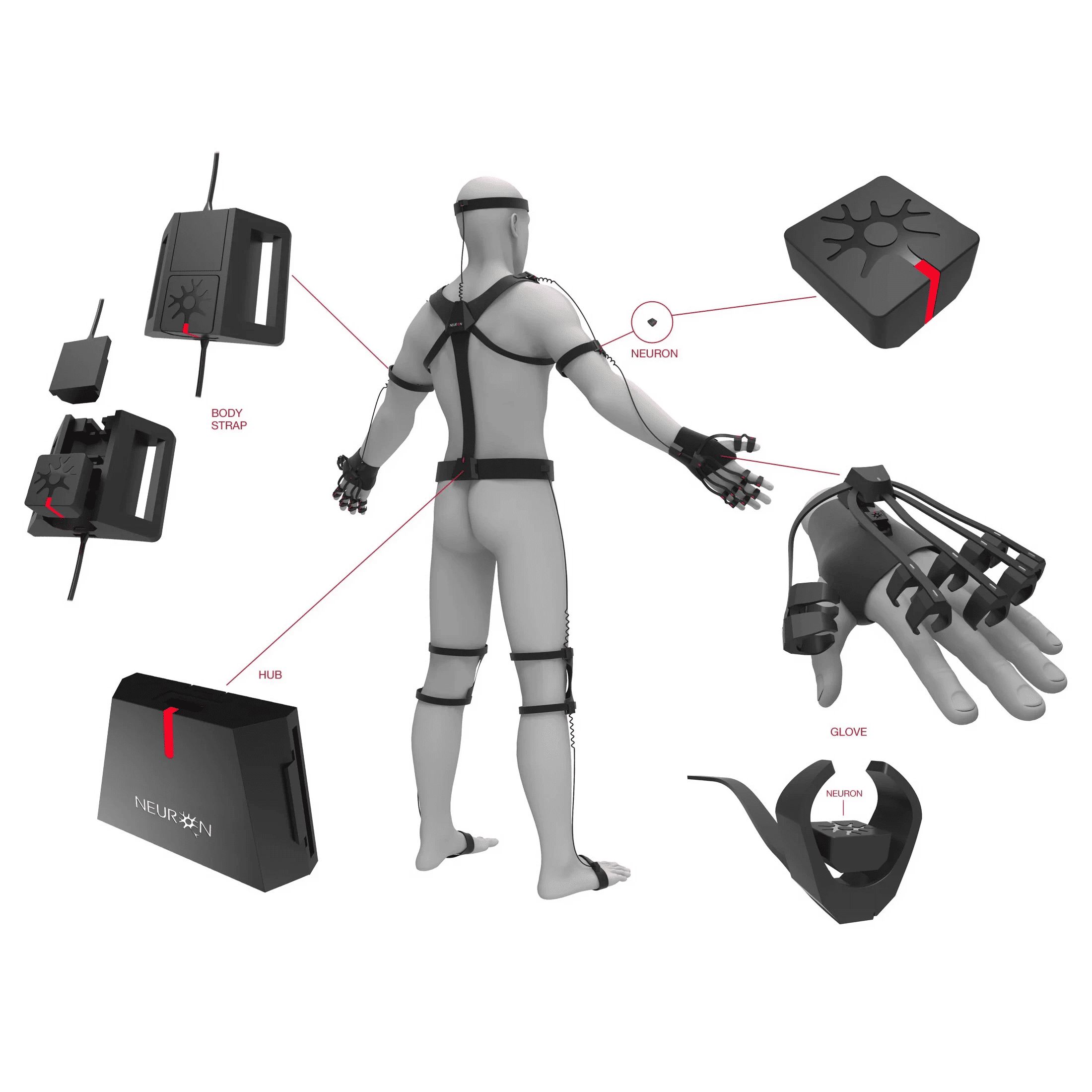
- Дополнительные устройства для отслеживания движений ног, торса или других частей тела.
- Позволяют реализовать полноценное отслеживание всего тела в VR.
Перчатки с тактильной обратной связью

- Экспериментальные устройства, позволяющие "чувствовать" виртуальные объекты.
- Пока не широко распространены, но поддерживаются некоторыми приложениями в SteamVR.
SteamVR предоставляет гибкие возможности настройки управления. Пользователи могут создавать собственные схемы привязки кнопок для большинства устройств, адаптируя управление под свои предпочтения или особенности игры.
Важно отметить, что не все игры поддерживают все типы ввода. Перед покупкой игры или контроллера стоит убедиться в их совместимости.
Как найти игры для VR?
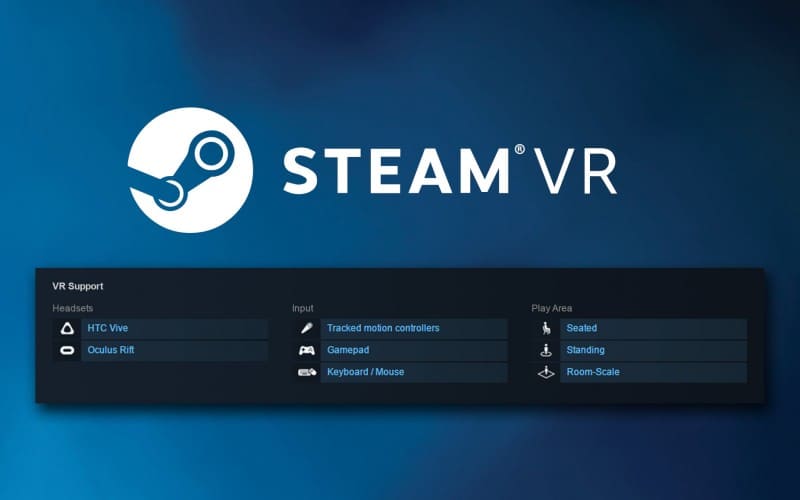
Steam предлагает обширную библиотеку VR-игр и приложений различных жанров и стилей. Чтобы эффективно найти подходящий VR-контент, начните с навигации по магазину Steam, используя категорию "Виртуальная реальность" или "Продукты для VR". Применяйте фильтры по жанрам, ценам и оценкам пользователей, обращая особое внимание на фильтр "Поддержка VR".
Системные требования
Перед покупкой внимательно изучите системные требования, так как VR-игры часто нуждаются в более мощном оборудовании, чем обычные PC-игры. Читайте отзывы пользователей и рецензии на специализированных YouTube-каналах, уделяя особое внимание комментариям о VR-аспектах игры.
Демо-версии
Пробуйте бесплатные демо-версии и VR-приложения для оценки возможностей вашего оборудования. Участвуйте в сезонных распродажах Steam, включая специальные VR-акции, чтобы приобрести игры со значительными скидками. Изучайте рекомендации кураторов, специализирующихся на VR-контенте, для поиска качественных игр, соответствующих вашим интересам.
Совместимость
Обязательно проверяйте совместимость игр с вашим VR-устройством, так как не все игры поддерживают все шлемы и контроллеры. Обратите внимание на эксклюзивы Steam, предлагающие уникальный контент, недоступный на других VR-платформах. Наконец, экспериментируйте с различными жанрами, так как VR открывает новые возможности для традиционных игровых форматов, от шутеров до более спокойных исследовательских приключений.
Как лучше всего играть в VR игры?

Безопасность пространства
Перед началом игры в виртуальной реальности важно правильно подготовиться и настроить свое оборудование. Начните с обеспечения безопасного игрового пространства, убрав все возможные препятствия и убедившись в наличии достаточного свободного места для движений.
Настройки игры
В настройках игры выберите оптимальные графические параметры, начав с более низких и постепенно повышая их, контролируя производительность. Для максимальной оптимизации закройте все ненужные программы и воспользуйтесь функцией SteamVR Performance Test. При необходимости, можно снизить разрешение или частоту обновления в настройках SteamVR.
Комфорт в VR-играх крайне важен. Экспериментируйте с различными опциями комфорта, предлагаемыми игрой, такими как плавное или мгновенное поворачивание, виньетирование при движении, чтобы найти наиболее подходящий для вас вариант.
Дополнительные настройки
Для расширения возможностей настройки и оптимизации можно использовать сторонние инструменты, например, OpenVR Advanced Settings. Однако будьте осторожны и загружайте такие программы только из проверенных источников.
Перерывы
Помните о необходимости регулярных перерывов каждые 30-60 минут игры для предотвращения усталости глаз и дезориентации. Внимательно следите за своим самочувствием и немедленно прекращайте игру при появлении симптомов укачивания или дискомфорта.
Следуя этим рекомендациям, вы сможете создать оптимальные условия для комфортного и безопасного погружения в мир виртуальной реальности, максимально наслаждаясь игровым процессом без ущерба для здоровья и производительности вашей системы.
А как купить VR игры Steam в России?
После установки и настройки VR гарнитуры вы можете свободно покупать и играть в игры с поддержкой виртуальной реальности. Но встает проблема - а как их купить в России?
А пополнить кошелек вашего Steam аккаунта вы можете с помощью Steam.ru - нашего сервиса, разработанного для обеспечения вашего комфорта и удобства.
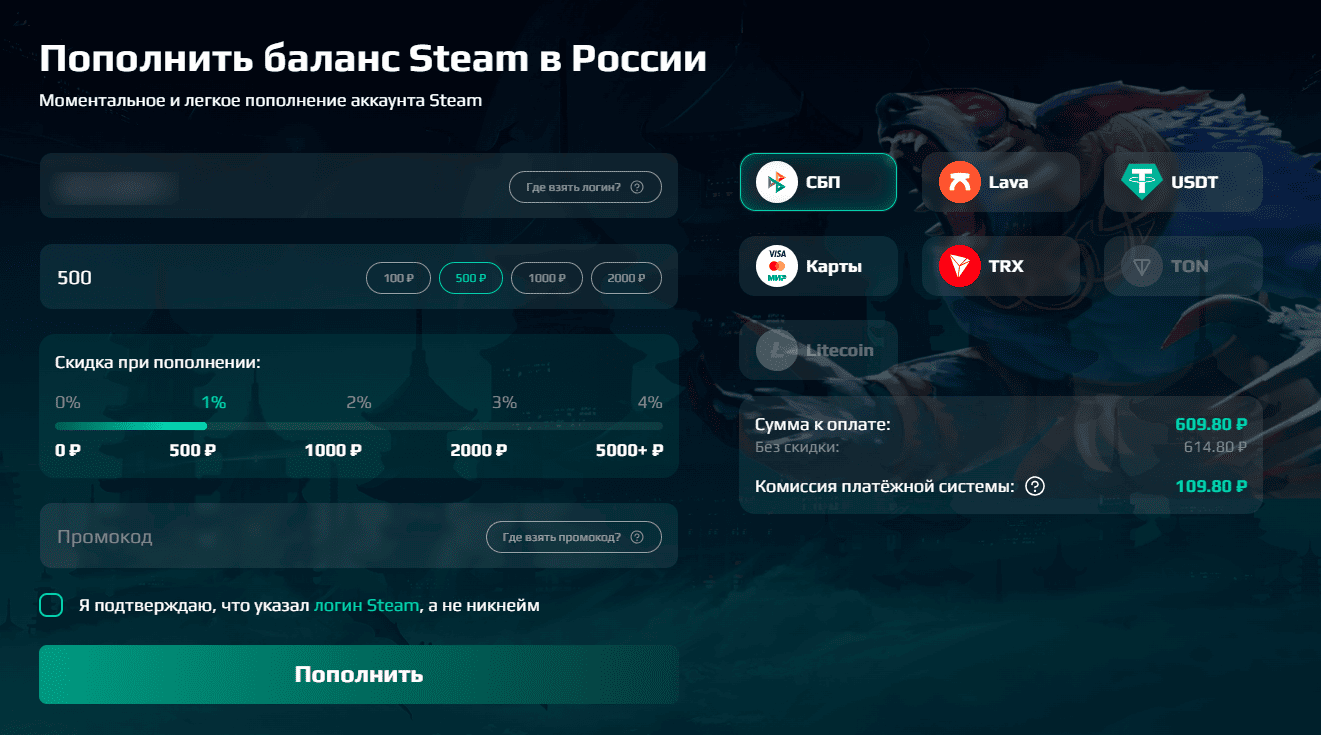
Мы предлагаем ряд существенных преимуществ для игроков:
- Конкурентоспособные комиссии
Мы постоянно анализируем рынок, чтобы предложить вам наиболее выгодные условия. Наши комиссия одна из самых низких, и мы стараемся держать её на таком уровне уже очень давно, чтобы вы могли максимально сэкономить.
- Быстрые транзакции
Средства зачисляются на ваш аккаунт Steam практически мгновенно. Мы долго работали над оптимизацией скорости доставки денег на ваш кошелек и продолжаем работать для вашего удобства. Сейчас это в среднем меньше 15 секунд.
- Удобный интерфейс
Процесс пополнения интуитивно понятен. Над нашим интерфейс работали профессиональные дизайнеры, и наш сайт постоянно развивается и продолжают улучшать ваш опыт пользования, чтобы вы могли максимально быстро и комфортно пополнить свой аккаунт.
- Разнообразие платежных методов
От карт МИР до криптовалют - выбирайте наиболее удобный для вас способ. Мы стремимся добавить как можно больше способов оплаты, чтобы обеспечить максимальный комфорт нашим пользователям.
- Надежность и безопасность
Мы используем современные протоколы шифрования для защиты ваших данных, а также проверенные и надежные сервисы для выполнение транзакций.
- Программа лояльности
Наша система позволяет получить снижение цены при пополнение на большую сумму.
И следите за нашими обновлениями, ведь очень часто мы проводим акции, которые помогают получить действительно выгодную скидку!
Присоединяйтесь к десяткам тысячам довольных пользователей, которые уже оценили наше удобство и выгоду. Вы можете это сделать перейдя по шапке сайта.
Вывод
SteamVR открывает перед пользователями захватывающий мир виртуальной реальности, предлагая богатый выбор игр и приложений для различных VR-устройств. Правильная настройка и использование этой платформы позволят вам насладиться впечатляющим VR-опытом, независимо от того, какое устройство вы используете.
Важно помнить, что технологии виртуальной реальности продолжают стремительно развиваться. Регулярно обновляйте программное обеспечение, следите за новостями индустрии и не бойтесь экспериментировать с различными настройками и приложениями. VR-гейминг – это не просто новый способ играть в игры, но и возможность погрузиться в совершенно новые миры и получить уникальный опыт.

